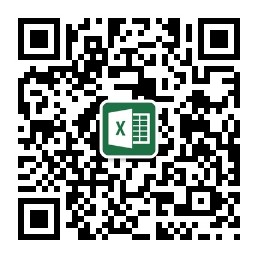内容提要:本文首先分享了Excel中ceiling函数的使用方法及实例,用公式计算上班小时数。
在本文的教程案例中,用excel时间计算公式核算成小时,会使用到ceiling函数。
第一,ceiling函数的用法
我们先来了解一下ceiling函数的使用方法。这个函数,用于将数值向上舍入到指定基数最接近的倍数。
语法为:=CEILING(待舍入的数值, 基数)
举例如下:基数是5,A列是一些数值,B列的结果,就是用ceiling函数写公式得到的。
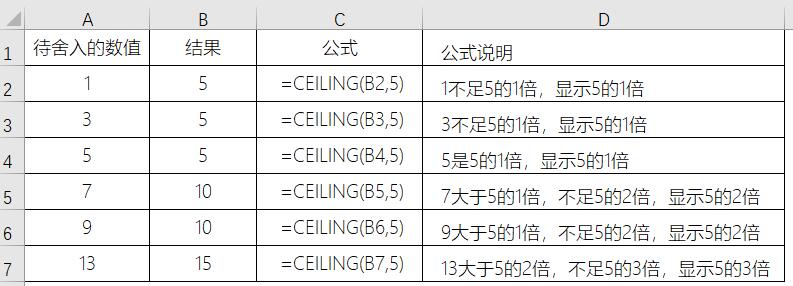
第二,ceiling函数的使用方法及实例:案例分享怎么用公式计算小时数
A列是上班时间,B列是下班时间,需要在C列计算上班时长,上了几个小时,计算的时候精确到0.5小时。
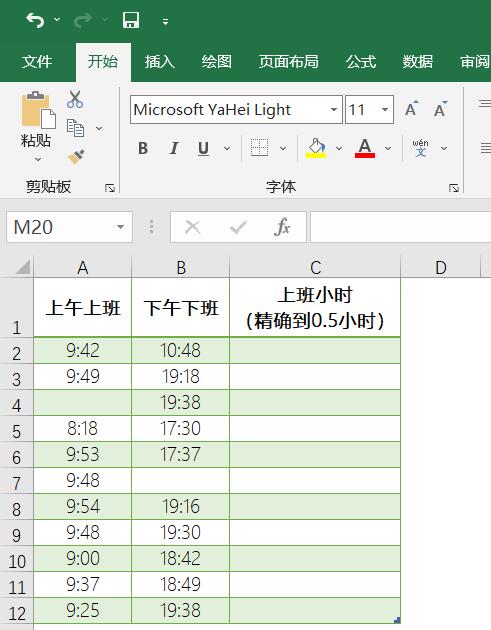
下面的表格,C列是用函数公式完成的上班时长统计。需要注意一下A列、B列有空白单元格,就不计算上班时长。
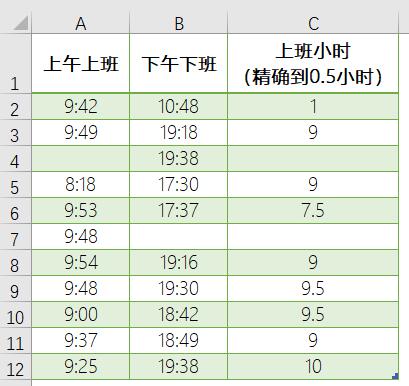
C2单元格输入公式:=CEILING((B2-A2)*24,0.5)-0.5,下拉即可完成计算。
考虑到A、B列有空白单元格,所以还需要用OR函数进行判断,如果其中有空单元格,则返回空,否则就正常计算。
因此C2单元格公式:IF(OR(A2="",B2=""),"",CEILING((B2-A2)*24,0.5)-0.5)
这道题主要考察对CEILING函数的理解和使用。不知道本文的excel时间计算公式核算成小时的案例,你理解了吗?相信,你如果对Excel函数有一定基础,理解起来会更加轻松。
你在工作中遇到不明白的Excel问题,都可以加我微信:blwjymx咨询。或者微信扫码关注excel教程公众号,每天中午12点定时更新教程。